Lastig als Outlook niet doet wat je wilt. Hier weer een foutmelding en de oplossing.
Wanneer wordt de foutmelding getoond
Deze foutmelding wordt getoond op het moment een map verwijderd moet worden. In dit geval zat de map al in de verwijderde items, maar kregen we hem daar niet weg.
De melding
Kan deze map niet verwijderen. Klik met de rechtermuisknop op de map en klik vervolgens op Eigenschappen om uw machtigingen voor de map te controleren. Neem contact op met de mapeigenaar of de beheerder om uw machtigingen te wijzigen. Er worden lokale wijzigingen in items in deze map gesynchroniseerd. U kunt deze map pas verwijderen als de synchronisatie met de server is voltooid.
Oorzaak
Outlook denkt nog dat er een map niet gelijk is aan de server.
Je kunt controleren door:
- op de map rechtermuisknop te klikken op de map
- Vervolgens te kiezen voor >> Eigenschappen
- Selecteer tab >> Synchronisatie

- Bij >> Laatste synchronisatie op staat vermoedelijk een datum in het verleden
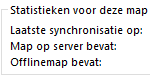
Oplossing
De oplossing is eigenlijk heel simpel. Zet een mail die weg kan of maak er een aan in deze map. Wacht heel even totdat de map gesynchroniseerd is. Verwijder vervolgens de map.
Overige kenmerken
- Hosted Exchange 2013
- Outlook 2013
- Connectie IMAP

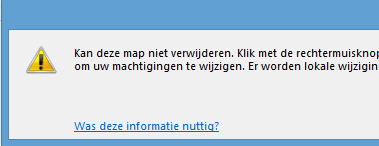
 A.Slingerland zegt
A.Slingerland zegt
10/11/2014 op 16:30Wat is het probleem?
Wat moet ik doen?
 Easy Learning zegt
Easy Learning zegt
10/11/2014 op 19:04Ik begrijp je vraag niet goed denk ik. Het probleem is dat deze foutmelding kan verschijnen. Dat is dan het probleem, maar als je dat niet hebt dan geldt deze tip niet voor jou en hoef je dus ook niets te doen.
 Ossie zegt
Ossie zegt
15/11/2014 op 14:39Ook ik heb al een tijdje last van een lege map die ik niet kan verwijderen. De genoemde opties werken helaas niet. Als ik met mn rechtermuisknop op de map klik verschijnt alleen het tab “Algemeen”.
De optie verwijderen (rode kruis in menu-balk) blijft ook grijs.
Ter info, de map is geheel leeg en bij online benadering van het email-account via een webbrowser, wordt de map niet weergegeven. Het is net alsof deze map alleen bestaat in mijn Outlook 2013.
Enig idee hoe dit op te lossen?
 Easy Learning zegt
Easy Learning zegt
20/11/2014 op 11:05Je hebt wel een mailbericht naar die map gesleept? Als je dat hebt gedaan dan is er een andere oorzaak, maar ik zou zo snel niet weten wat.
 p massop zegt
p massop zegt
26/08/2015 op 11:51Ik heb outlook op een nieuwe computer geïnstalleerd. Nu staan er in postvak in nog oude mappen die ik niet meer wil hebben. Die kan ik niet verwijderen of slepen naar een andere map. Hij geeft aan dat ik contact moet opnemen met de beheerder om de machtiging te wijzen.Als ik naar eigenschappen ga staat er alleen algemeen. Wat moet ik doen om die mappen te kunnen verwijderen.
 Easy Learning zegt
Easy Learning zegt
27/08/2015 op 08:39Wanneer je met de rechtermuisknop op eigenschappen klikt, kun je de machtigingen van een map instellen. Je kunt daar ook op toevoegen klikken en dan kies je je huidige gebruiker. Selecteer ook dat die eigenaar van de map is. Als het goed is moet je hem dan kunnen verwijderen. Heb je al geprobeerd een nieuwe mail in deze map op te slaan en dan de map te verwijderen?
 p massop zegt
p massop zegt
27/08/2015 op 10:57Als ik rechts klik op eigenschappen, krijg ik alleen algemeen. Ik zie geen knop met machtigingen
 Easy Learning zegt
Easy Learning zegt
29/08/2015 op 07:48Dan zou ik het zo op afstand ook niet zo snel weten. Ik heb toch wel sterk het vermoeden dat het om een instelling in de rechten gaat. Neem dit issue anders even met je systeembeheerder op.
 rimpeltje@oulook.com zegt
rimpeltje@oulook.com zegt
10/11/2015 op 15:31Als je in Outlook een map niet kan verwijderen (zonder dat er een foutmelding wordt getoond) moet je de naam van de map wijzigen. Daarna lukt het wel de map te verwijderen.
 Ingrid zegt
Ingrid zegt
17/04/2016 op 13:36Ik heb nu ook een probleem dat ik oude mappen niet kan wijzigen. Ik heb alles al geprobeert. Het wijzigen van de naam resulteert in 2 mappen. De nieuwe kan ik wel verwijderen. De oude blijft staan.
Erg irritant trouwens. Het zijn er nogal wat. Ik heb ook geen machtigingen tabblad bij deze mappen.
 Loran Bendeler zegt
Loran Bendeler zegt
07/02/2017 op 12:29Ik heb zelfde probleem gehad kan niet verwijderen met rechtermuis knop slechts 3 tabs. de eerste tab algemeen. hier de naam wijzigen in wat dan ook enn dan toepassen rechts onder en dan verwijderen
 Julien Veys zegt
Julien Veys zegt
23/08/2017 op 12:31Sommige e-mails kunnen niet worden verwijderd en krijg volgende mededeling: “wegens onbekende fout kan deze e-mail niet verwijderd worden”
Wat kan de oorzaak zijn en wat is de oplossing? Dank bij voorbaat